Pronosticar la finalización del proyecto
El pronóstico te ayuda a visualizar el progreso de tu proyecto en función del tiempo rastreado. Ve tu desempeño en proyectos recurrentes durante un período de tiempo determinado y haz predicciones basadas en tareas programadas y añade estimaciones o presupuesto para ver si el proyecto los superará o no.
El pronóstico es una función de pago, disponible solo para administradores. Puedes habilitarlo actualizando tu espacio de trabajo al plan Pro o Enterprise.
Crear gráfico #
- Ve a la página Proyectos en la barra lateral
- Selecciona la pestaña de Pronóstico
- Selecciona la fecha o período de tiempo en el futuro
Cada punto del eje X mostrará el valor del período de tiempo específico que hayas seleccionado (día, semana, mes).
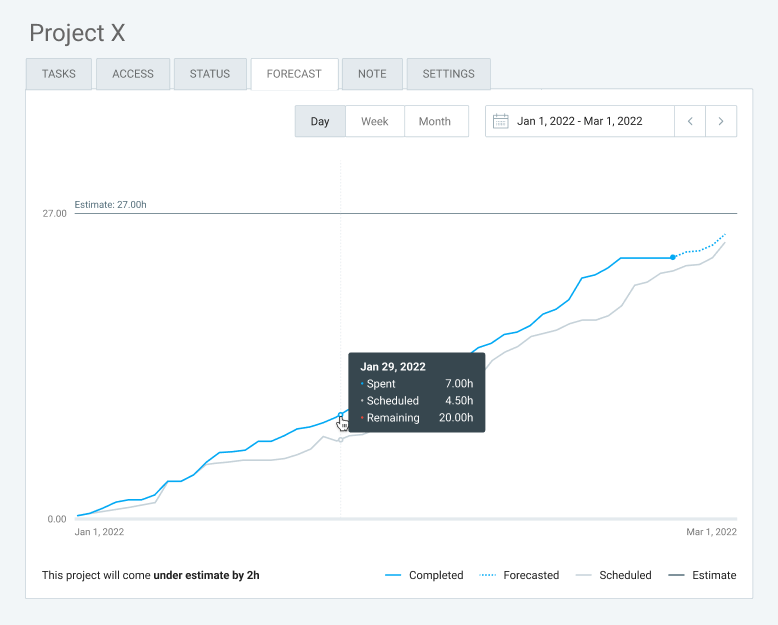
Día: El valor del eje X está en días y cada punto de la curva muestra el valor por día.
Semana: El valor del eje X muestra toda la semana para cada punto.
Mes: El valor del eje X muestra todo el mes para cada punto.
Consulta el Gráfico de pronóstico de finalización del proyecto para obtener más detalles.